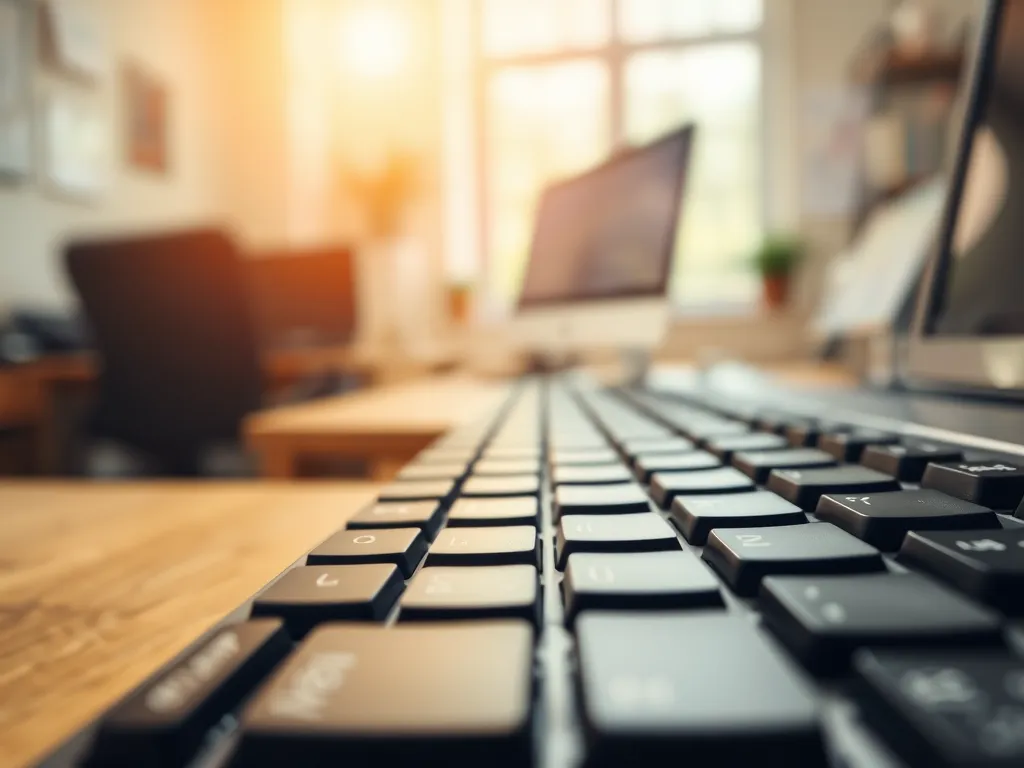Problemy z klawiaturą numeryczną mogą być frustrujące, ale nie muszą być nie do rozwiązania. W artykule znajdziesz przyczyny, dlaczego klawiatura nie działa, jak sprawdzić ustawienia NumLock oraz co zrobić w przypadku uszkodzenia. Dowiesz się również, jak ustawić właściwy układ klawiatury i jakie kroki podjąć, aby przywrócić pełną funkcjonalność.
Dlaczego nie działa klawiatura numeryczna?
Problemy z klawiaturą numeryczną mogą być frustrujące, zwłaszcza gdy potrzebujemy szybko wprowadzać liczby. Jednym z najczęstszych powodów, dla których klawiatura numeryczna może przestać działać, jest wyłączony NumLock. Jest to funkcja, która umożliwia przełączanie między trybem wprowadzania cyfr a trybem nawigacyjnym. Gdy NumLock jest wyłączony, klawisze numeryczne mogą działać jak klawisze strzałek lub inne klawisze nawigacyjne.
Innym powodem może być nieprawidłowy układ klawiatury w systemie operacyjnym. Jeśli klawiatura jest ustawiona na niewłaściwy układ, niektóre klawisze mogą nie działać poprawnie. Niekiedy problem może również wynikać z uszkodzenia klawiatury spowodowanego fizycznymi czynnikami, takimi jak zalanie cieczą. Warto także sprawdzić, czy Caps Lock jest wyłączony, ponieważ może on wpływać na działanie klawiatury w nieoczekiwany sposób.
Jak sprawdzić ustawienia NumLock?
Aby upewnić się, że problem z klawiaturą numeryczną nie jest związany z NumLock, warto zacząć od sprawdzenia jego statusu. NumLock to klawisz, który włącza lub wyłącza funkcję numeryczną klawiatury, co jest sygnalizowane za pomocą diody statusu. Jeśli dioda świeci się, NumLock jest włączony, a klawiatura numeryczna powinna działać prawidłowo.
Rola diody statusu NumLock
Dioda statusu NumLock jest niewielkim światełkiem na klawiaturze, które wskazuje, czy NumLock jest aktywny. Gdy dioda świeci, klawisze numeryczne działają jako cyfry, a kiedy nie, mogą pełnić inne funkcje. Warto upewnić się, że dioda jest widoczna i świeci się, gdy NumLock jest aktywowany. Jeśli dioda nie działa poprawnie, może to wskazywać na problem z klawiaturą lub podłączeniem.
Co zrobić, gdy NumLock jest włączony?
Jeśli NumLock jest włączony, a klawiatura numeryczna nadal nie działa, problem może leżeć gdzie indziej. Warto wtedy sprawdzić ustawienia klawiatury w systemie operacyjnym, aby upewnić się, że wybrany jest odpowiedni układ klawiatury. Można również sprawdzić, czy klawiatura jest poprawnie podłączona do komputera. W przypadku klawiatur zewnętrznych warto spróbować innego portu USB.
Jak ustawić właściwy układ klawiatury?
Ustawienie właściwego układu klawiatury jest kluczowe dla poprawnego działania klawiszy. W systemie Windows można to zrobić, przechodząc do panelu sterowania, a następnie do sekcji „Język i region”. Tam można wybrać odpowiedni układ klawiatury, który pasuje do twojego modelu. W systemie macOS przejdź do preferencji systemowych, a następnie do „Klawiatura” i „Źródła wprowadzania”.
Jeśli problem nadal występuje, warto sprawdzić, czy nie są włączone żadne opcje ułatwień dostępu, które mogą wpływać na działanie klawiatury. Niektóre funkcje, takie jak „Klawisze trwałe” czy „Klawisze filtru”, mogą powodować problemy z wprowadzaniem danych.
Jakie są objawy uszkodzenia klawiatury?
Uszkodzenie klawiatury może objawiać się na różne sposoby. Zwykle jest to brak reakcji na naciśnięcie klawiszy lub nieprawidłowe działanie klawiszy. Często uszkodzenia są spowodowane fizycznymi czynnikami, takimi jak upadki czy zalanie cieczą. Warto zauważyć, że uszkodzenia klawiatury nie są objęte gwarancją, co oznacza, że naprawa może być kosztowna.
Jak zalanie cieczą wpływa na działanie klawiatury?
Zalanie cieczą jest jednym z najczęstszych powodów uszkodzeń klawiatury. Płyny, takie jak woda czy kawa, mogą powodować korozję wewnętrznych elementów klawiatury. Klawisze mogą przestać działać, a czasami cała klawiatura przestaje reagować. Jeśli klawiatura została zalana, ważne jest, aby jak najszybciej ją wyłączyć i osuszyć. Niektóre klawiatury można rozebrać i wyczyścić, ale dla większości użytkowników lepszym rozwiązaniem może być oddanie sprzętu do serwisu.
Co zrobić w przypadku uszkodzenia klawiatury?
Jeśli klawiatura jest uszkodzona, istnieje kilka możliwości działania. Warto rozważyć płatną naprawę, jeśli uszkodzenie nie jest zbyt poważne. W przypadku starszych modeli naprawa może być jednak nieopłacalna.
Opcje naprawy klawiatury
W przypadku uszkodzenia klawiatury najprostszą opcją jest skontaktowanie się z serwisem. Profesjonaliści mogą dokładnie ocenić, czy naprawa jest możliwa i ile będzie kosztować. Czasami wystarczy wymiana kilku klawiszy lub naprawa połączeń, co może być tańszą opcją niż zakup nowej klawiatury.
Inną możliwością jest samodzielna naprawa klawiatury, jeśli czujesz się na siłach. W Internecie dostępne są liczne poradniki, które mogą pomóc w naprawie drobnych usterek. Pamiętaj jednak, że nieumiejętne działanie może pogorszyć sytuację.
Jak używać klawiatury USB jako zastępczej?
Jeśli klawiatura w laptopie jest uszkodzona, dobrym rozwiązaniem jest użycie klawiatury USB jako zastępczej. Wystarczy podłączyć klawiaturę do wolnego portu USB i komputer automatycznie ją wykryje. Większość systemów operacyjnych nie wymaga dodatkowych sterowników, aby klawiatura USB działała poprawnie.
Klawiatury USB są dostępne w różnych rozmiarach i układach, co pozwala na wybór takiej, która najlepiej odpowiada twoim potrzebom. Można je łatwo znaleźć w sklepach z elektroniką, a ich ceny są zazwyczaj przystępne.
Jak sprawdzić ustawienia klawiatury w systemie?
Sprawdzenie ustawień klawiatury w systemie operacyjnym może pomóc w rozwiązaniu problemów z nią związanych. W systemie Windows można to zrobić, przechodząc do panelu sterowania, a następnie do sekcji „Sprzęt i dźwięk”. W systemie macOS przejdź do preferencji systemowych, a następnie do „Klawiatura”.
Rola Menadżera urządzeń
Menadżer urządzeń to narzędzie systemowe, które pozwala zarządzać sprzętem podłączonym do komputera. Aby sprawdzić, czy klawiatura działa poprawnie, można otworzyć Menadżera urządzeń i sprawdzić, czy nie ma żadnych ostrzeżeń dotyczących klawiatury. Jeśli widzisz żółty wykrzyknik obok nazwy klawiatury, może to oznaczać problem ze sterownikami lub sprzętem.
Odłączenie klawiszy od klawiatury może być spowodowane fizycznymi uszkodzeniami. Warto regularnie sprawdzać stan techniczny urządzenia, aby unikać niespodziewanych problemów.
Jak odinstalować i ponownie zainstalować klawiaturę?
Jeśli klawiatura nie działa poprawnie, jednym z rozwiązań może być odinstalowanie i ponowna instalacja sterowników. Aby to zrobić, otwórz Menadżera urządzeń, znajdź klawiaturę na liście urządzeń, kliknij prawym przyciskiem myszy i wybierz opcję „Odinstaluj”.
Po odinstalowaniu klawiatury wystarczy zrestartować komputer. System automatycznie zidentyfikuje klawiaturę i zainstaluje odpowiednie sterowniki. Ten proces może pomóc w rozwiązaniu problemów związanych ze sterownikami lub błędami systemowymi.
Co warto zapamietać?:
- Sprawdź status NumLock – upewnij się, że jest włączony, co jest sygnalizowane świecącą diodą.
- Ustaw właściwy układ klawiatury w systemie operacyjnym, aby uniknąć problemów z działaniem klawiszy.
- Uszkodzenia klawiatury mogą być spowodowane zalaniem cieczą lub fizycznymi uszkodzeniami; naprawa może być kosztowna.
- W przypadku uszkodzenia klawiatury rozważ skontaktowanie się z serwisem lub samodzielną naprawę, korzystając z dostępnych poradników.
- Możesz użyć klawiatury USB jako zastępczej; większość systemów operacyjnych automatycznie ją wykryje po podłączeniu.